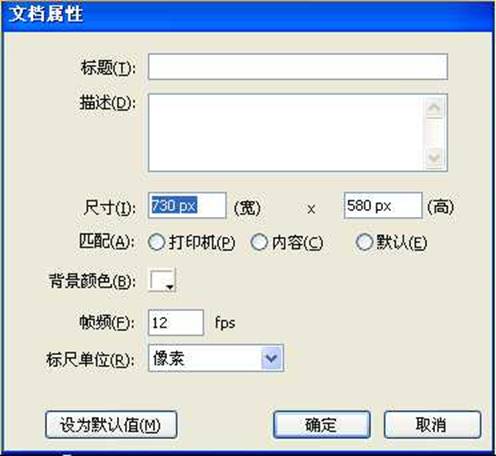
图1
3.首先将准备好的12张素材图片导入到库中,待用。
4.创建图形元件
(1)选择“插入-新建元件”,建立一个名为“组图”的图形元件。点击确定,进入元件编辑区。添加两个图层,共三个图层。自下而上命名为背景、图片、文本。
A.点击图片图层第一帧,将12张图片水平并列在一起,点击第1帧,选中该帧上的全部实例,选择“修改-组合”(或将其转换为元件),全居中。上锁。
B.点击背景图层第一帧,用矩形工具拖一个比图片组合宽、等高的,土黄色的,无边线的矩形,全居中。上锁。
C.点击文本图层第一帧,在背景的左端(卷首)输入竖向的“金陵十二钗”五个字。在背景的右端(卷尾)输入竖向的落款。上锁。此环节实例,如图2所示:

图2
**该实例在本教程中的规格为2521*350
(2)选择“插入-新建元件”,建立一个名为“画轴”的图形元件。点击确定,进入元件编辑区。就一个图层。
选择图层1第一帧,用椭圆形工具和矩形工具在舞台画一个规格约66*430的,无边线的画轴。然后用任意变形工具将该画轴逆时针旋转一定角度。其流程,如图3所示:

图3
点击画轴中间主体部分(起麻点),右键将其转换为影片剪辑-“轴遮罩”,双击库中的该影片剪辑元件(或双击该实例),进入其元件编辑区,点击该实例,将其改为红色。如图4所示:

图4
*如此制作轴遮罩的方法是为了使该遮罩和画轴位置、尤其是斜度相吻合。
5.创建影片剪辑
(1)选择“插入-新建元件”,建立一个名为“阴影”的影片剪辑元件。点击确定,进入元件编辑区。就一个图层。
选择图层1第一帧,用线条工具在舞台拖一个和画轴主体等高,斜度相同的,笔触高度为6的黑色线段。如图5所示:
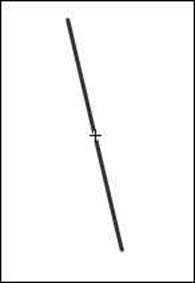
图5
(2)选择“插入-新建元件”,建立一个名为“卷轴”的影片剪辑元件。点击确定,进入元件编辑区。添加八个图层,共九个图层。自下而上命名为长卷、大遮罩、画轴右、右图、右遮罩、画轴左、左图、左遮罩、阴影。(这部分最为关键,一定要多动脑筋、认真思考、把握原理、仔细操作)
A.选择画轴右图层第一帧,从库中拖出画轴图形元件到舞台,将其放置在舞台的右上方,在第3100帧插入帧。上锁。
B.选择画轴左图层第一帧,从库中拖出画轴图形元件到舞台,将其放置在舞台的左下方,在第3100帧插入帧。上锁。两图层的实例位置,如图6所示:
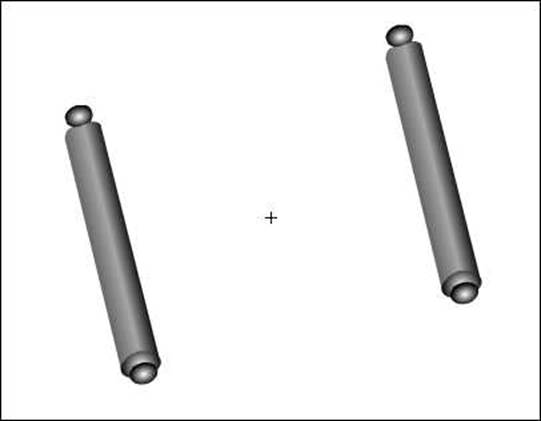
图6
**两轴在舞台的规格为625*340。
C.选择长卷图层第一帧,从库中拖出图组图形元件到舞台,用任意变形工具将其逆时针旋转到和画轴相同斜度,然后将其卷首放置在右画轴处,所在位置,如图7所示:

图7
在第1500帧插入关键帧,将该实例卷尾向左移到右画轴处。如图8所示:

图8
创建本区域间的动画补间。然后,用鼠标将该图层所有帧刮黑,右键刮黑处,复制帧,再右键第1601帧,粘贴帧。再将新粘贴的所有帧刮黑,右键刮黑处,翻转帧。该图层的尾帧为第3100帧,上锁。
D.选择大遮罩图层第一帧,用矩形工具托一个无边线的矩形,颜色随意,然后,用任意变形工具将其逆时针旋转到和画轴相同斜度,使其右边对准画轴右的左侧,左边对准画轴左的左侧。其规格、位置,如图9所示:
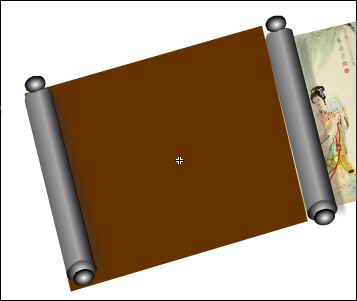
图9
在第3100帧插入帧。设置该图层为遮罩层。
E.选择右遮罩图层第一帧,从库中拖出轴遮罩影片剪辑元件到舞台,放置在右画轴的主体处,将其打散,在第3100帧插入帧。上锁。如图10所示:

图10
F.选择右图图层第一帧,从库中拖出图组图形元件到舞台,点击“修改-变形-水平翻转”,再在属性面板变换其色调 ,然后用任意变形工具将其逆时针旋转和画轴相同斜度,并略加高一点,在将其右端第一张图片放置在右画轴遮罩处,如图11所示: ,然后用任意变形工具将其逆时针旋转和画轴相同斜度,并略加高一点,在将其右端第一张图片放置在右画轴遮罩处,如图11所示:

图11
在第1500帧插入关键帧,将该实例卷尾向右移到右画轴处。如图12所示:

图12
创建本区域间的动画补间。然后,用鼠标将该图层所有帧刮黑,右键刮黑处,复制帧,再右键第1601帧,粘贴帧。再将新粘贴的所有帧刮黑,右键刮黑处,翻转帧。该图层的尾帧为第3100帧,上锁。并设置其上层右遮罩图层为遮罩层。
G.选择左遮罩图层第310帧插入空白关键帧,从库中拖出轴遮罩将其放置在左画轴之上,如图13所示:

图13
将其打散,在346帧插入关键帧,然后将310帧上的实例用任意变形工具缩小,并保持和组左画轴相同斜度,如图14所示:

图14
点击第310帧,在属性面板创建本区域间的形状补间。在第2755帧插入关键帧,再在第2791帧插入关键帧,将该帧上的实例缩小到和第310帧上的实例相同规格(也可复制310帧,再粘贴到2791帧上)其规格位置和310帧上的实例相同,创建本区域间的形状补间。在第2792帧插入空白关键帧,在第3100帧插入帧。上锁。
H.选择左图层第310帧插入空白关键帧(也就是大图第一张图片到了画轴左的右边处所在的帧),从库中拖出图组图形元件到舞台,点击“修改-变形-水平翻转”,再在属性面板变换其色调 ,然后用任意变形工具将其逆时针旋转和画轴左相同斜度,并略加高一点,在将其右端卷首放置在左画轴左边处,如图15所示: ,然后用任意变形工具将其逆时针旋转和画轴左相同斜度,并略加高一点,在将其右端卷首放置在左画轴左边处,如图15所示:

图15
在第1500帧插入关键帧,将其向右移到第11张图片到左画轴左边处。如图16所示:

图16
创建本区域间的动画补间。将第1-1500帧刮黑,右键刮黑处,复制帧,再右键第1601帧,粘贴帧。再将新粘贴的所有帧刮黑,右键刮黑处,翻转帧。该图层的尾帧为第3100帧,上锁。并设置其上层左遮罩图层为遮罩层。
I.选阴影图层第1帧,从库中拖出阴影影片剪辑元件到舞台,将其放置在画轴右的右侧,打开属性面板的滤镜,设置其参数,如图17所示:

图17
再复制-粘贴该实例一次,将其放置在画轴左的右侧。完成后的实例显示,如图18所示:

图18
在第3100帧插入帧,上锁。该环节初始帧的时间轴,如图19所示:

图19
6.组织编辑场景 |



